示例
(虚拟机操作,操作系统CentOS 7)
1.虚拟机关机状态添加俩块硬盘(存储为单个文件and存在别的目录,在之后方便删除,)

2.开机查看新添加的磁盘,
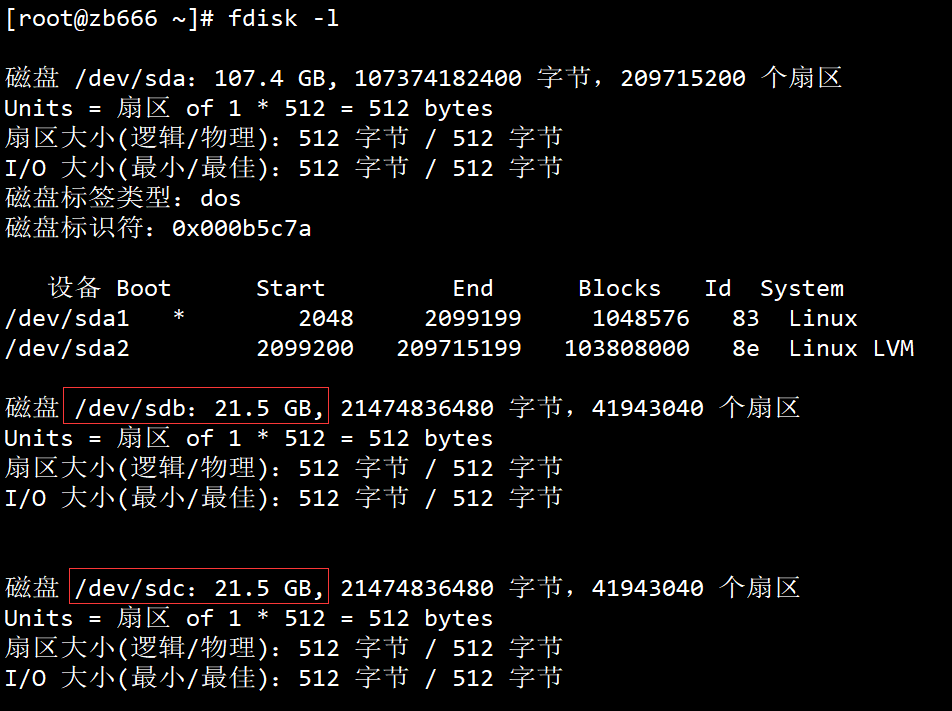
3.分区(/dev/sdc/ 不再演示)
1 [root@zb666 ~]# fdisk /dev/sdb 2 欢迎使用 fdisk (util-linux 2.23.2)。 3 4 更改将停留在内存中,直到您决定将更改写入磁盘。 5 使用写入命令前请三思。 6 7 Device does not contain a recognized partition table 8 使用磁盘标识符 0x23d6f0c0 创建新的 DOS 磁盘标签。 9 10 命令(输入 m 获取帮助):p 11 12 磁盘 /dev/sdb:21.5 GB, 21474836480 字节,41943040 个扇区 13 Units = 扇区 of 1 * 512 = 512 bytes 14 扇区大小(逻辑/物理):512 字节 / 512 字节 15 I/O 大小(最小/最佳):512 字节 / 512 字节 16 磁盘标签类型:dos 17 磁盘标识符:0x23d6f0c0 18 19 设备 Boot Start End Blocks Id System 20 21 命令(输入 m 获取帮助):n 22 Partition type: 23 p primary (0 primary, 0 extended, 4 free) 24 e extended 25 Select (default p): p 26 分区号 (1-4,默认 1):1 27 起始 扇区 (2048-41943039,默认为 2048):+10G 28 Last 扇区, +扇区 or +size{K,M,G} (20971520-41943039,默认为 41943039): 29 将使用默认值 41943039 30 分区 1 已设置为 Linux 类型,大小设为 10 GiB 31 32 命令(输入 m 获取帮助):p^H^H 33 34 磁盘 /dev/sdb:21.5 GB, 21474836480 字节,41943040 个扇区 35 Units = 扇区 of 1 * 512 = 512 bytes 36 扇区大小(逻辑/物理):512 字节 / 512 字节 37 I/O 大小(最小/最佳):512 字节 / 512 字节 38 磁盘标签类型:dos 39 磁盘标识符:0x23d6f0c0 40 41 设备 Boot Start End Blocks Id System 42 /dev/sdb1 20971520 41943039 10485760 83 Linux 43 44 命令(输入 m 获取帮助):n 45 Partition type: 46 p primary (1 primary, 0 extended, 3 free) 47 e extended 48 Select (default p): e 49 分区号 (2-4,默认 2):2 50 起始 扇区 (2048-41943039,默认为 2048): 51 将使用默认值 2048 52 Last 扇区, +扇区 or +size{K,M,G} (2048-20971519,默认为 20971519): 53 将使用默认值 20971519 54 分区 2 已设置为 Extended 类型,大小设为 10 GiB 55 56 命令(输入 m 获取帮助):w 57 The partition table has been altered! 58 59 Calling ioctl() to re-read partition table. 60 正在同步磁盘。
4.格式化分区(创建文件系统)
先查看以下当前的磁盘分区情况
1 设备 Boot Start End Blocks Id System 2 /dev/sda1 * 2048 2099199 1048576 83 Linux 3 /dev/sda2 2099200 209715199 103808000 8e Linux LVM 4 5 设备 Boot Start End Blocks Id System 6 /dev/sdb1 20971520 41943039 10485760 83 Linux 7 /dev/sdb2 2048 20971519 10484736 5 Extended 8 9 设备 Boot Start End Blocks Id System 10 /dev/sdc1 20971520 41943039 10485760 83 Linux 11 /dev/sdc2 2048 20971519 10484736 83 Linux
创建文件系统为xfs
1 [root@zb666 ~]# mkfs.xfs /dev/sdb1 2 meta-data=/dev/sdb1 isize=512 agcount=4, agsize=655360 blks 3 = sectsz=512 attr=2, projid32bit=1 4 = crc=1 finobt=0, sparse=0 5 data = bsize=4096 blocks=2621440, imaxpct=25 6 = sunit=0 swidth=0 blks 7 naming =version 2 bsize=4096 ascii-ci=0 ftype=1 8 log =internal log bsize=4096 blocks=2560, version=2 9 = sectsz=512 sunit=0 blks, lazy-count=1 10 realtime =none extsz=4096 blocks=0, rtextents=0
5.格式化成功后,就可以挂载文件系统使用(在okok里写东西,其实是在/dev/sdb1 上)
1 [root@zb666 /]# mount /dev/sdb1 /okok //挂载 2 3 [root@zb666 /]# df -hT 4 文件系统 类型 容量 已用 可用 已用% 挂载点 5 devtmpfs devtmpfs 3.9G 0 3.9G 0% /dev 6 tmpfs tmpfs 3.9G 0 3.9G 0% /dev/shm 7 tmpfs tmpfs 3.9G 13M 3.9G 1% /run 8 tmpfs tmpfs 3.9G 0 3.9G 0% /sys/fs/cgroup 9 /dev/mapper/centos-root xfs 50G 9.8G 41G 20% / 10 /dev/sda1 xfs 1014M 171M 844M 17% /boot 11 /dev/mapper/centos-home xfs 46G 1.4G 44G 4% /home 12 tmpfs tmpfs 797M 12K 797M 1% /run/user/42 13 tmpfs tmpfs 797M 0 797M 0% /run/user/0 14 /dev/sdb1 xfs 10G 33M 10G 1% /okok //查看使用情况 15
6.LVM管理
(1)创建物理卷pv
[root@zb666 /]# umount /okok /卸载刚才挂载的sdb1
[root@zb666 Packages]# pvcreate /dev/sdb1 /dev/sdc1
WARNING: xfs signature detected on /dev/sdb1 at offset 0. Wipe it? [y/n]: y
Wiping xfs signature on /dev/sdb1.
WARNING: xfs signature detected on /dev/sdc1 at offset 0. Wipe it? [y/n]: y
Wiping xfs signature on /dev/sdc1.
Physical volume "/dev/sdb1" successfully created.
Physical volume "/dev/sdc1" successfully created.
查看当前物理卷
1 [root@zb666 /]# pvscan 2 PV /dev/sda2 VG centos lvm2 [<99.00 GiB / 4.00 MiB free] 3 PV /dev/sdb1 lvm2 [10.00 GiB] 4 PV /dev/sdc1 lvm2 [10.00 GiB] 5 Total: 3 [<119.00 GiB] / in use: 1 [<99.00 GiB] / in no VG: 2 [20.00 GiB]
(2)创建卷组vg
1 [root@zb666 /]# vgcreate test /dev/sdb1 /dev/sdc1 2 Volume group "test" successfully created 3 4 [root@zb666 /]# vgscan 5 Reading volume groups from cache. 6 Found volume group "centos" using metadata type lvm2 7 Found volume group "test" using metadata type lvm2
(3)创建逻辑卷lv
1 [root@zb666 /]# lvcreate -L 10G -n test.damo test 2 Logical volume "test.damo" created. 3 4 [root@zb666 /]# lvscan 5 ACTIVE '/dev/centos/swap' [<3.88 GiB] inherit 6 ACTIVE '/dev/centos/home' [<45.12 GiB] inherit 7 ACTIVE '/dev/centos/root' [50.00 GiB] inherit 8 ACTIVE '/dev/test/test.damo' [10.00 GiB] inherit
修改逻辑卷打小
1 [root@zb666 /]# lvextend -L +5G /dev/test/test.damo 2 Size of logical volume test/test.damo changed from 10.00 GiB (2560 extents) to 15.00 GiB (3840 extents). 3 Logical volume test/test.damo successfully resized.
7.格式化逻辑卷,(创建文件系统)并挂载到目录
1 [root@zb666 /]# mkfs.xfs /dev/test/test.damo 2 meta-data=/dev/test/test.damo isize=512 agcount=4, agsize=983040 blks 3 = sectsz=512 attr=2, projid32bit=1 4 = crc=1 finobt=0, sparse=0 5 data = bsize=4096 blocks=3932160, imaxpct=25 6 = sunit=0 swidth=0 blks 7 naming =version 2 bsize=4096 ascii-ci=0 ftype=1 8 log =internal log bsize=4096 blocks=2560, version=2 9 = sectsz=512 sunit=0 blks, lazy-count=1 10 realtime =none extsz=4096 blocks=0, rtextents=0 11 [root@zb666 /]# mount /dev/test/test.damo /okok 12 [root@zb666 /]# df -hT 13 文件系统 类型 容量 已用 可用 已用% 挂载点 14 devtmpfs devtmpfs 3.9G 0 3.9G 0% /dev 15 tmpfs tmpfs 3.9G 0 3.9G 0% /dev/shm 16 tmpfs tmpfs 3.9G 13M 3.9G 1% /run 17 tmpfs tmpfs 3.9G 0 3.9G 0% /sys/fs/cgroup 18 /dev/mapper/centos-root xfs 50G 9.8G 41G 20% / 19 /dev/sda1 xfs 1014M 171M 844M 17% /boot 20 /dev/mapper/centos-home xfs 46G 1.4G 44G 4% /home 21 tmpfs tmpfs 797M 12K 797M 1% /run/user/42 22 tmpfs tmpfs 797M 0 797M 0% /run/user/0 23 /dev/mapper/test-test.damo xfs 15G 33M 15G 1% /okok
8.磁盘配额
以支持磁盘配额地方式挂载逻辑卷
1 先卸载之前的挂载 2 3 [root@zb666 Packages]# mount -o usrquota,grpquota /dev/test/test.demo /hehe
设置磁盘配额,并给挂载点相应权限,以便测试
1 [root@zb666 /]# xfs_quota -x -c'limit -u bsoft=10M bhard=15M tom' /hehe 2 [root@zb666 /]# chmod 777 /hehe/
查看限额
1 [root@zb666 /]# xfs_quota -c 'quota -uv tom' /hehe 2 Disk quotas for User tom (1002) 3 Filesystem Blocks Quota Limit Warn/Time Mounted on 4 /dev/mapper/test-test.demo 5 0 10240 15360 00 [--------] /hehe
验证:
切换到tom 用户验证:
[tom@zb666 root]$ dd if=/dev/zero of=/hehe/ok.data bs=1M count=9 记录了9+0 的读入 记录了9+0 的写出 9437184字节(9.4 MB)已复制,0.0040749 秒,2.3 GB/秒
查看限额
1 [root@zb666 /]# xfs_quota -c 'quota -uv tom' /hehe 2 Disk quotas for User tom (1002) 3 Filesystem Blocks Quota Limit Warn/Time Mounted on 4 /dev/mapper/test-test.demo 5 9216 10240 15360 00 [--------] /hehe
[tom@zb666 root]$ dd if=/dev/zero of=/hehe/ok.data bs=1M count=16
dd: 写入"/hehe/ok.data" 出错: 超出磁盘限额
记录了16+0 的读入
记录了15+0 的写出
15728640字节(16 MB)已复制,0.0234725 秒,670 MB/秒
自动挂载:
在/etc/fstab文件中,每一行记录对应-个分区或设备的挂载配置信息,这些信息从左到右包括
六个字段(使用空格或制表符分隔),各部分的含义如下所述。
➢第1字段: 设备名或设备卷标名。
➢第2字段:文件系统的挂载点目录的位置。
➢第3字段:文件系统类型.如XFS. Swap等。
➢第4字段:挂载参数,即mount命令“-o"选项后可使用的参数。例如, defaults. rw. ro. noexec分别表示默认参数、可写、只读、禁用执行程序。
➢第5字段: 表示文件系统是否需要dump备份(dump 是一-个备份工具)。一般设为1时表示需要,设为0时将被dump忽略。
➢第6字段: 该数字决定在系统启动时进行磁盘检查的顺序。0表示不进行检查, 1表示优先检查, 2表示其次检查。根分区应设为1.其他分区设为2.
通过在/etc/fstab文件中添加相应的挂载配置.可以实现开机后自动挂载指定的分区。